
У команды exit есть и второе предназначение — выход из текущего командного файла. Допустим, что в текущем окне командного интерпретатора у вас исполняется какой-то BAT-файл или CMD-файл. Если нужно выйти из него, не закрывая окно командной строки, это также можно сделать командой exit. Синтаксис и примеры ниже.
EXIT [/B] [exitCode]
B — завершение текущего командного файла вместо завершения процесса CMD.EXE (закрытия окна командной строки). Если использовать вне пакетного файла-сценария, будет завершён процесс CMD.EXE;
exitCode — цифровой код, определяющий номер для ERRORLEVEL. Если произошло завершение работы CMD.EXE, то будет установлен код завершения процесса с данным номером.
Примеры использования:
exit
Команда выше просто закроет окно командной строки.
Нередки ситуации, когда один командный файл вызывает другой командный файл. Предположим, что файл primer1.bat вызывает файл primer2.bat. Используя команду exit, мы вызовем закрытие файла primer2.bat, а также primer1.bat, после чего закроется и окно командной строки.
Чтобы этого не произошло, используем /b. Допустим, что файл primer1.bat вызывает primer2.bat и выводит на экран значение ERRORLEVEL, которое взято при выходе из primer2.bat:
@echo off call primer2.bat echo Batch file primer2.bat executed with ERRORLEVEL = %ERRORLEVEL%
Файл primer2.bat завершается командой exit с установкой значения ERRORLEVEL, равного 128:
@echo off exit /b 128
Это приведёт к выводу следующего сообщения:
Batch file primer2.bat executed with ERRORLEVEL = 128
Как видите, польза команды exit не только в том, что она помогает закрывать окно командной строки без помощи мыши.
у меня есть пакетный файл. После его завершения, т. е. все командные строки были выполнены,cmd.exe окно остается открытым. Тем не менее, я хотел бы закрыть его сразу после завершения работы пакетного файла.
до сих пор я пробовал использовать exit команда в пакетном файле, чтобы закрыть окно cmd (у меня также есть ярлык на рабочем столе), но она, похоже, не работает:
tncserver.exe C:Work -p4 -b57600 -r -cFE -tTNC426B exit batch-filewindows-7batch-processing
6 ответов
он должен автоматически закрываться, если это не означает, что он застрял в первой команде.
в вашем примере он должен закрываться автоматически (без exit) или явно с exit. Я думаю, что проблема заключается в том, что первая команда, которую вы запускаете, не возвращается должным образом.
также вы можете попробовать использовать
start "" tncserver.exe C:Work -p4 -b57600 -r -cFE -tTNC426B 48автор: Bali C
ваш код абсолютно в порядке. Ему просто нужен «выход 0» для более чистого выхода.
tncserver.exe C:Work -p4 -b57600 -r -cFE -tTNC426B exit 0 10автор: Gaurav Kolarkar_InfoCepts
%запущена программа или команда% /taskkill /F / IM cmd.exe
пример:
Блокнот.exe /taskkill /f / IM cmd.exe
4автор: user1448914
добавил start и exit который работает. Без него не работает
start C:/Anaconda3/Library/bin/pyrcc4.exe -py3 {path}/Resourses.qrc -{path}/Resourses_rc.py exit 3автор: user5770752
Если вам нужно выполнить только одну команду самостоятельно и не нужно ждать, вы должны попробовать «cmd / c», это работает для меня!
cmd /c start iexplore "http://your/url.html" cmd / c означает выполнение команды, а затем выход.
вы можете узнать функции ваших коммутаторов, введя в командной строке
anycmd /? 3автор: Jenna Leaf
использовал это для запуска Xming, поместил файл bat в каталог Start->Startup, и теперь у меня есть xming работает при запуске.
start "" "C:Program Files (x86)XmingXming.exe" -screen 0 -clipboard -multiwindow 2автор: Loran
Что такое командная строка
Как вызвать командную строку
Командная строка — это приложение cmd.exe и его можно запустить следующими способами: Пуск -> Все программы -> Стандартные -> Командная строка. Пуск -> Выполнить и введите имя программы cmd.exe Для того, чтобы перейти к нужному каталогу, необходимо применить команду cd. Например, если необходимо запустить программу Exif Pilot.exe, которая находится в каталоге C:Program FilesExif Pilot, то необходимо выполнить команду cd C:Program FilesExif Pilot. Можно то же самое сделать, сменяя каталоги один за другим и поочередно вызывая команду cd.
Как передать вызываемому приложению параметры командной строки
Настройка окна командной строки
Примечания: Чтобы открыть окно Свойства -> Командная строка с помощью клавиатуры, нажмите клавиши ALT+ ПРОБЕЛ +Й. Флажок Выделение мышью позволяет копировать и вставлять данные в окне командной строки. Чтобы скопировать, выделите левой кнопкой мыши текст в окне командной строки и нажмите правую кнопку мыши. Чтобы выполнить вставку в командную строку или текстовый файл, щелкните правой кнопкой мыши. Увеличение размера буфера экрана до 999 позволяет выполнять прокрутку в окне командной строки. Увеличение количества буферов до пяти увеличивает число строк в окне командной строки до 5000.
Как закрыть окно командной строки
Используемые источники:
- https://webistore.ru/administrirovaniye-windows/komanda-exit-vyxod-iz-komandnoj-stroki-windows-ili-komandnogo-fajla/
- https://askdev.ru/q/kak-zakryt-okno-komandnoy-stroki-posle-zapuska-paketnogo-fayla-99981/
- http://complaz.ru/komandnaya-stroka/
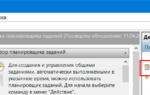 Как создать пакетный файл BAT для выполнения в командной строке CMD
Как создать пакетный файл BAT для выполнения в командной строке CMD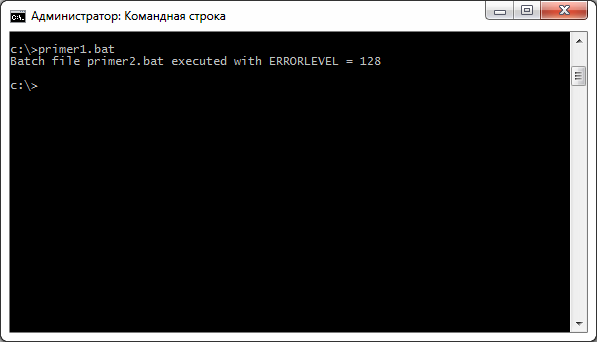
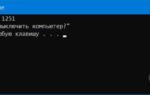 Как создать bat файл в Windows 10?
Как создать bat файл в Windows 10?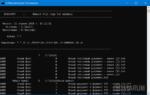 Как сделать Bat файл для запуска программы
Как сделать Bat файл для запуска программы
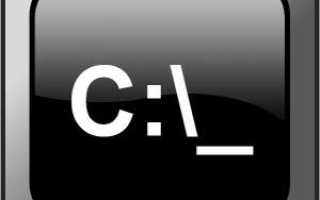

 Работаем в командной строке Windows. Комвнды командной строки...
Работаем в командной строке Windows. Комвнды командной строки... Как создать bat файл? Программы для создания и редактирования bat файлов
Как создать bat файл? Программы для создания и редактирования bat файлов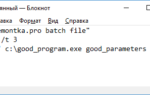 Как создать bat-файл в Windows 7/10 – редактируем и сохраняем батник
Как создать bat-файл в Windows 7/10 – редактируем и сохраняем батник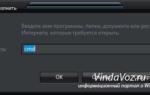 Команды для командной строки Windows. Список основных используемых команд для командной строки
Команды для командной строки Windows. Список основных используемых команд для командной строки